Facebookのプロフィールとカバーの写真のサイズを変更する方法
11月 20, 2024

Facebookのカバー写真は、あなたのオンラインプロフィールの完全な印象を作りたい場合に重要です。
プロフィールとカバー写真は、何百、何千もの人々があなたを認識する方法です。誰かがFacebookであなたを検索した時や、友達リクエストを送った時の第一印象を決めるものです。フェイスブックには、写真のサイズに関するガイドラインがあります。そのため、最高の第一印象を与えるには、Facebookのプロフィールや写真のサイズを変更し、このプラットフォームに最適化する方法を知ることが重要です。
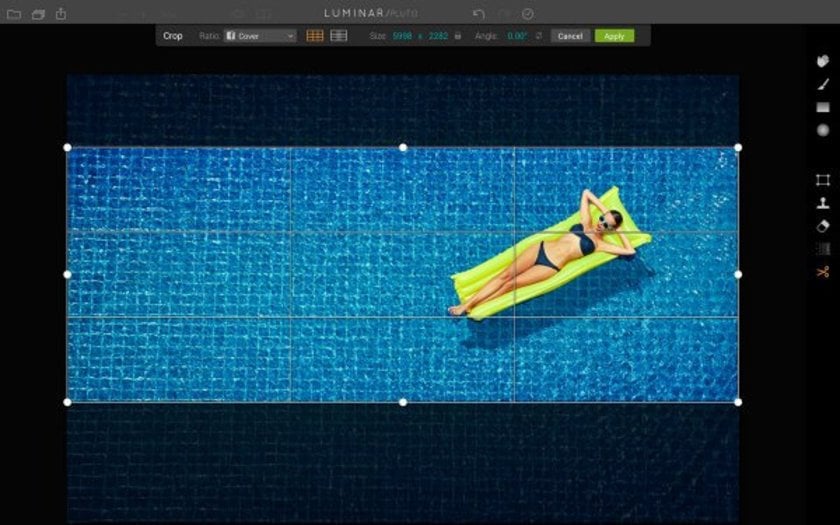
Facebookのプロフィール写真のサイズを変更すべき理由
フェイスブックはプロフィール写真の基準を設けている。写真をアップロードすると、ウェブサイトは利用可能なスペースに収まるように自動的にトリミングする。これは便利ですが、トリミングは必ずしも正確ではなく、変わったフレーミングになることもあります。プロフィール写真はあなたを他の人に紹介するものなので、見栄えの良いものにしたいことを忘れないでください。そのため、Facebookのプロフィール写真は、アップロードする前にリサイズする必要があります。
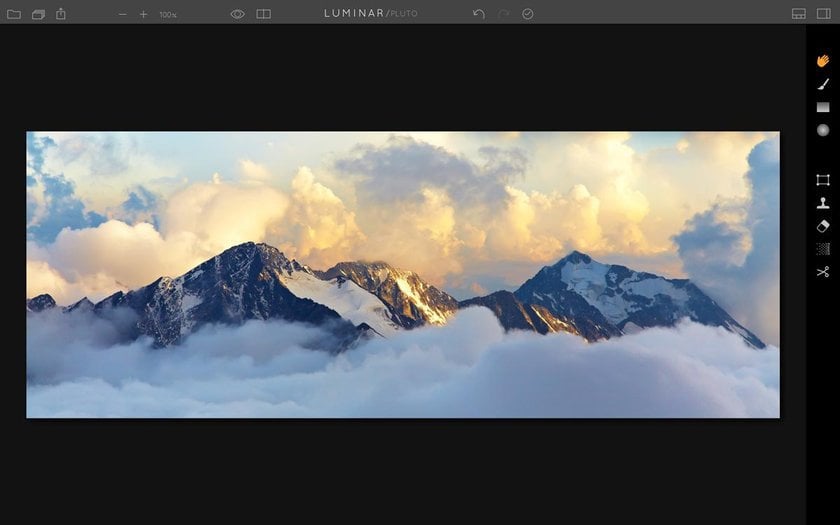
正しいFacebookのカバー写真とプロフィール写真とは?
サイズ変更のオプションについて説明する前に、Facebookのカバー写真とプロフィール写真のサイズがそれぞれ851×315ピクセルと170×170ピクセルであることを知っておく必要があります。
Facebookの写真の理想的な解像度は、コンピュータの場合は826×462ピクセル、スマートフォンの場合は640×360ピクセルです。アップロードする前に、この方法でFacebookのカバー写真を編集する方がよいでしょう。
Facebookのカバー写真とプロフィール写真のサイズを変更する方法
Facebookのカバー写真やプロフィール写真用に写真のサイズを変更することがなぜ重要なのかをご理解いただけたと思いますので、いくつか簡単な方法を見てみましょう:
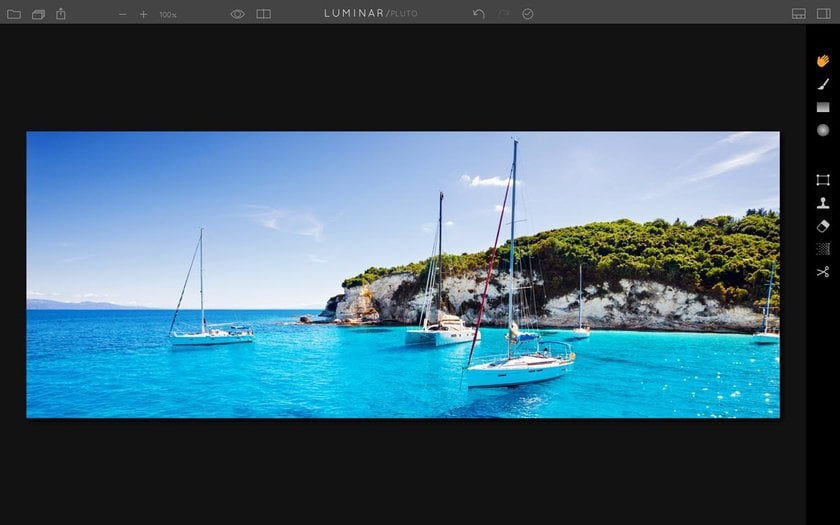
1. オンラインソリューションを使う
一般的にFacebook用に画像のリサイズをしないのであれば、オンラインツールを使ってガイドラインに合うように画像をリサイズするとよいでしょう。これを行うのに役立つオンライン・リサイズツールは数多くありますが、私たちはSkylumのOnline Photo Editorをお勧めします。
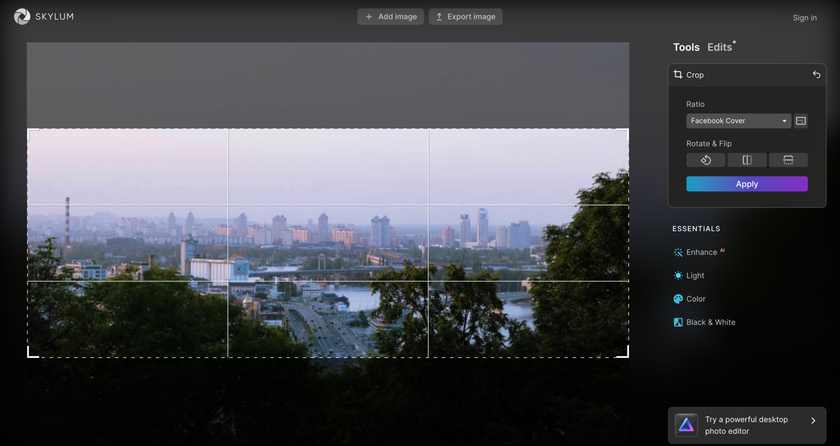
Facebookのプロフィール写真をフィットさせる方法を知りたい方は、以下をお読みください。スカイラムのオンラインフォトエディターで写真のサイズを変更するには、ウェブサイトにアクセスし、以下の手順に従ってください:
- 変換したい写真をアップロードする。
- 編集」パネルに行き、「トリミング」ツールを選択します。
- アスペクト比」ドロップダウンメニューで、「Facebookカバー」または「Facebookプロフィール」プリセットを選択します。これらのプリセットが見つからない場合は、手動で寸法を入力して、Facebookプロフィールに合うように写真を小さくすることができます。
- 必要に応じて切り抜き範囲を調整します。水平から垂直に切り替える必要がある場合は、同じツールの回転オプションを使用します。
- 変更後、「適用」をクリックして切り抜きとリサイズを確定します。その後、編集した画像をコンピュータに保存します。
Skylumのオンラインフォトエディターには、AIを使った調整など、他にも様々な機能があります。練習すれば、これらのツールを使って、より魅力的で美しいFacebookカバーやプロフィール写真を作成することができます。
2. デスクトップソリューションを使う
もしあなたがすでに編集ソフトを持っていたり、Facebook用に写真のサイズを変更するためにソフトをダウンロードすることに抵抗がないのであれば、PhotoshopやLuminar Neoのような最新のソフトが最適です。これらを使用する前に、インターネット上でチュートリアルを見つけることをお勧めします。
この2つのうち、Luminar Neoが最も簡単で、合理的なインターフェースとシンプルなコントロールを持っているので、何週間もかけて学ぶ必要はありません。Luminar Neoは、オリジナル画像を素早く簡単に編集できるだけでなく、どんな編集問題にも対応できるAIソリューションを備えた強力なクリエイティブツールです。そのため、初心者であろうとプロであろうと、すべてのニーズにフィットするフォトエディターかもしれません。RAWファイルから素晴らしい写真を作成したり、きれいなコラージュをデザインしたり、色、アスペクト比、明るさを変更したり、別の方法で写真を改善したりすることができます。
Facebook用に画像のアスペクト比を変更する前に、手軽で簡単な方法をお勧めします。まず、プリセットタブを開き、Luminar NeoのAIに画像を分析させます。わずか数秒で、ワンクリックで画像を変換するのに最適なプリセットが表示されます。さらに、適用されたプリセットの強度を調整したり、あなたのスタイルや好みに合わせてさらに編集することもできます。
Luminar Neoを使ってFacebook用に写真のサイズを変更する方法は以下の通りです:
- プロフィールやカバー写真にしたい画像を開きます。
- キーボードのCキーを押してクロップモードに入ります。
- トップバーにクロップモードに関連するすべてのオプションが表示されます。
- 比率メニューをクリックし、Facebookカバーオプションを選択します。
- クロップエリア内で写真をフレームに収めたい場合は、写真をクリックしてドラッグします。
- Enterキーを押すと、完璧なFacebookカバー写真が完成します!違いを感じてください!
Luminar Neoは多機能なソフトウェアなので、ぜひその機能と可能性をチェックしてみてください!Luminar Neoのツール、アドオン、価格についてはこちらをクリックしてください。
オンラインPNGクロップで写真を思い通りに
編集ソフトで試すすでにPhotoshopをお持ちの場合は、以下の手順でFacebookのカバー写真やプロフィール写真のサイズを変更することができます:
- トリミングツールをクリックします。
- 切り取り枠の端にあるコントロールを使用して、画像のサイズを自由に変更するか、上部のバーに特定のサイズを入力します。
- 完了したら、Enterキーを押すか、切り取り枠の外側をクリックして変更します。
Facebookのプロフィール画像を円形に収めるにはどうしたらいいのでしょうか?フェイスブックの右上にあるアイコンをクリックし、「自分の名前」を選択する。プロフィール写真」メニューで元の写真をアップロードし、「プロフィール写真を変更」をクリックしてフレームを追加し、「変更を保存」をクリックする。
Facebookカバー写真リサイザーを使う前にすべきこと
Facebook用の写真のサイズを変更する前に、良いカバー写真で何が重要かを知っておく必要があります。これは、ビジネスページ、クリエイティブ、メディアアカウントなど、あらゆるタイプのページにとって特に重要です。もしあなたが訪問者に何らかのサービスを提供するのであれば、閲覧者をあなたのコンテンツに惹きつける必要がある。例えば、フェイスブックの写真ページを持っているなら、ページのトップに最高の写真を紹介する必要があります。そのためには、あなたが撮影した様々な種類の写真を一目で見てもらえるように、画像のコラージュを作成するのが効果的です。
また、時々カバー写真を変えて、新しいコンテンツを人々の目に触れるようにしましょう。ずっと同じ画像を載せていると、あまり積極的でないように思われ、迅速なカスタマーサービスを提供するには不向きかもしれません。このように、フェイスブックのカバー写真は、一般の人が思っている以上に重要なのです。Facebookのプロフィールにフィットする写真を作るにはどうしたらいいか悩んでいる方は、以下をお読みください。
アルバムを作成する際、「高解像度」を選択してください。このボタンは設定パネルか画像の下にあります。結果を保存したことを確認してください。
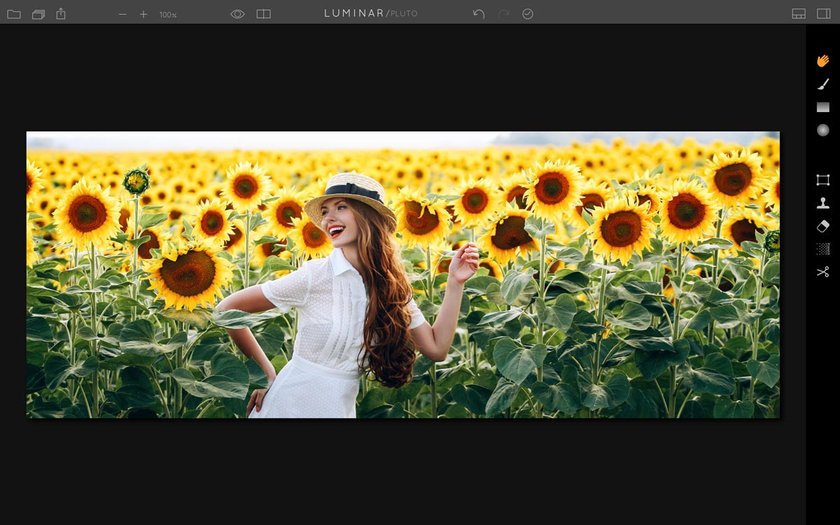
おわりに
フェイスブックは一般的に、家族や友人とつながるための素晴らしいプラットフォームだと思われている。
しかし、効果的に使えばそれ以上のことができるのです。プロフィールの見栄えを良くするだけでなく、効率的なビジネスプロフィールを作成するためにも、Facebook用の写真のリサイズ方法についてこのガイドを書きました。
Facebookで成功するビジネスページを作成するには、定期的に投稿し、読者に関連するコンテンツを共有し、Facebookプロフィールのガイドラインに合わせて写真のサイズを変更する必要があります。
Facebookプロフィールをさらに充実させたいなら、まず最初の一歩を踏み出し、Facebook用に写真のサイズを変更してみましょう!





